Wizualizacje na mapach przy użyciu Power BI
Jeśli podsumowujemy wyniki biznesu według regionów, miast czy krajów, warto te wyniki zwizualizować na mapie, gdyż ułatwia to ich zrozumienie oraz bardziej przemawia do osób, do których kierujemy prezentację tych danych.

Standardowa mapa
Nasze wizualizowanie danych zaczniemy od standardowej mapy w Power BI Desktop. Zaczniemy od wstawienia mapy za pomocą ikonki zaznaczonej strzałką na Rysunku 1.
Otrzymamy wstawioną automatycznie mapę, którą najpierw powinniśmy trochę rozciągnąć za pomocą prawego dolnego narożnika. Rozciągnięta mapa została przedstawiona na Rysunku 2.
W oknie Pola mamy przygotowane dane, które chcemy zamieścić na naszej mapie (Rysunek 3).
Zaczniemy od umieszczenia na mapie nazw miast, czyli zaznaczamy checkbox przy polu Miasto, jak to widać na Rysunku 3. Otrzymamy mapę świata z zaznaczonymi miastami przedstawioną na Rysunku 4.
Jak łatwo zauważyć na mapie, nie zawsze wyszukiwarka działa prawidłowo i np. Berlin został umiejscowiony pomiędzy dwoma Amerykami. Aby Power BI lepiej wykrywał, gdzie nasze lokalizacje faktycznie się znajdują, musimy przejść na zakładkę Dane za pomocą ikony oznaczonej zieloną strzałką na Rysunku 4.
W danych przedstawionych na Rysunku 5 każda kolumna ma przypisany Typ danych, np. Tekst, może mieć również przypisaną Kategorię danych, którą możemy dla każdej kolumny wybrać na liście rozwijanej. Kategorie danych są przede wszystkim związane z lokalizacją. Dla kolumny Miasto wybierzemy kategorię Miasto, dla kolumny Województwo ustawiamy Województwo i analogicznie postępujemy z kolumną Kraj. Z moich doświadczeń wynika, że niestety kod pocztowy jest najczęściej dopasowany nieprawidłowo. Wynika to z tego, że kody pocztowe są do siebie bardzo podobne. Najbardziej dokładnymi danymi dotyczącymi lokalizacji są szerokość i długość geograficzna, ale są to dane punktowe, więc nie możemy się tutaj odnieść do całego regionu.
Wykorzystałeś swój limit bezpłatnych treści
Pozostałe 84% artykułu dostępne jest dla zalogowanych użytkowników portalu. Zaloguj się, wybierz plan abonamentowy albo kup dostęp do artykułu/dokumentu.






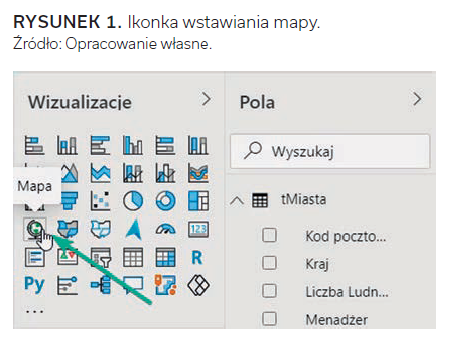
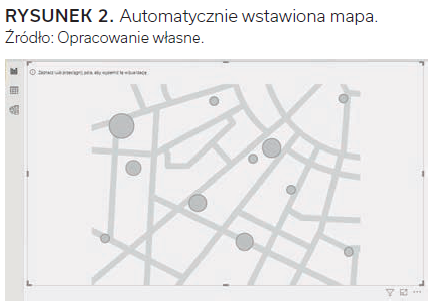
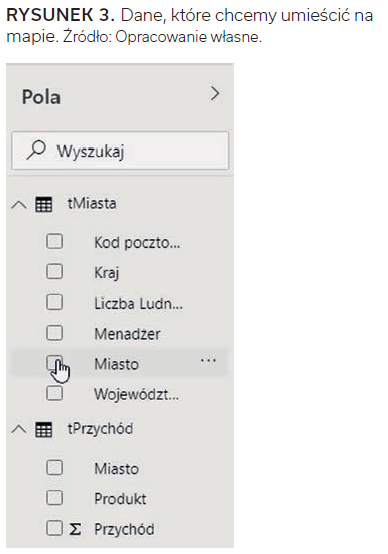
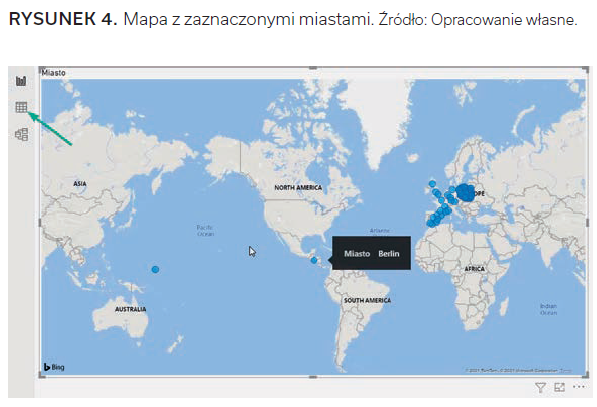
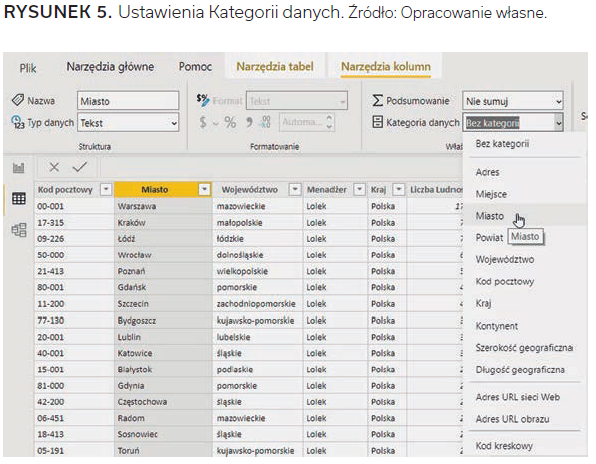
 Zaloguj się
Zaloguj się











